성산동에 계신 여러분, 안녕하세요! 오랜만에 인사드립니다. 혹시 아직 정든 윈도우 7 컴퓨터를 사용하고 계신가요?
요즘 새로운 운영체제들이 많이 나왔지만, 윈도우 7 만의 안정감과 익숙함 때문에 쉽사리 바꾸지 못하는 분들이 많으실 거예요. 그런데 말이죠, 시간이 흐르면서 컴퓨터가 예전 같지 않고 점점 버벅거리거나 알 수 없는 오류를 뿜어낼 때가 종종 있죠? 마치 차가 오래되면 주기적으로 점검받고 엔진오일을 갈아줘야 하는 것처럼, 우리 컴퓨터도 가끔은 ‘새 단장’이 필요하답니다.
저도 이런 문제 때문에 꽤나 고생했었는데, 직접 여러 방법을 시도해보고 나니 역시 ‘포맷’과 ‘재설치’만큼 확실한 해결책이 없더라고요. 하지만 막상 하려고 하면 뭘 준비해야 할지, 어떻게 시작해야 할지 막막하게 느껴질 수 있어요. 제가 여러분의 그런 고민을 시원하게 해결해 드릴 수 있도록, 윈도우 7 초기화와 재설치에 대한 모든 노하우를 아낌없이 풀어보려고 합니다.
그럼, 지금부터 그 확실한 방법을 함께 알아보도록 해요!
새 출발을 위한 첫걸음: 윈도우 7 재설치 전 이것만은 꼭 준비하세요!
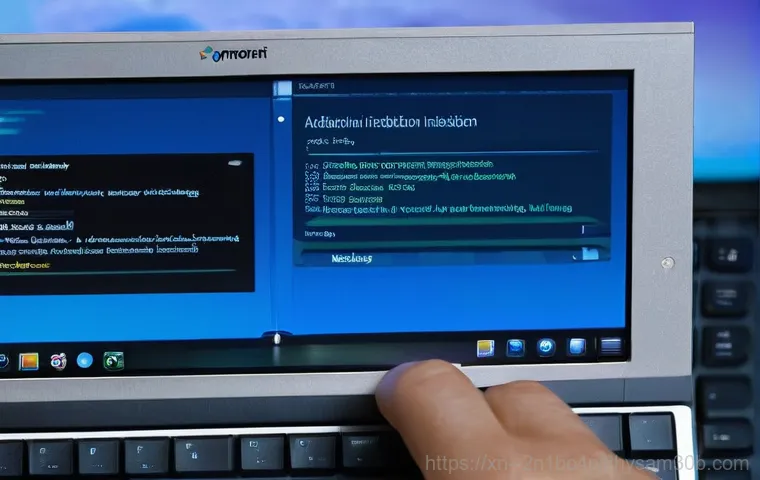
설치 미디어 (USB 또는 DVD) 준비하기
윈도우 7 재설치를 위해서는 운영체제를 담을 수 있는 설치 미디어가 필수적이죠. 예전에는 주로 DVD를 사용했지만, 요즘엔 대부분 USB 메모리를 활용한답니다. USB로 설치 미디어를 만들면 DVD보다 훨씬 빠르고 간편하게 작업을 진행할 수 있어서 저도 늘 추천하는 방법이에요.
최소 8GB 이상의 용량을 가진 USB 메모리가 있다면 좋고, 혹시 사용하던 USB라면 중요한 파일이 없는지 미리 확인해주세요. 설치 미디어를 만드는 과정에서 USB 내부의 모든 데이터가 삭제되거든요! 깨끗하게 비워진 USB를 준비하는 것이 마음 편하겠죠?
마이크로소프트 공식 홈페이지에서 윈도우 7 ISO 파일을 다운로드 받은 다음, Rufus 같은 프로그램을 사용해서 부팅 가능한 USB를 만들면 됩니다. 이 과정이 조금 복잡하게 느껴질 수도 있지만, 한 번만 해보면 다음부터는 쉽게 할 수 있을 거예요. 저도 처음엔 버벅거렸지만, 몇 번 해보고 나니 이젠 눈 감고도 할 수 있게 되었답니다.
소중한 내 파일, 백업은 필수!
컴퓨터를 포맷한다는 건, 한마디로 컴퓨터 내부의 모든 데이터를 깨끗하게 지워버리는 과정과 같아요. 마치 새집으로 이사 가기 전에 묵은 짐들을 싹 비우는 것과 비슷하죠. 그렇기 때문에, 재설치를 시작하기 전에 가장 중요한 것은 바로 ‘데이터 백업’입니다.
바탕화면에 저장된 사진, 문서, 동영상은 물론이고, C 드라이브에 설치했던 프로그램들의 설정 파일이나 게임 세이브 파일 등 나중에 필요할 만한 모든 데이터를 외장 하드 드라이브, 다른 파티션(D 드라이브 등), 또는 클라우드 서비스에 안전하게 옮겨두어야 합니다. 혹시 백업을 소홀히 했다가 소중한 추억이나 업무 자료를 날려버리면 정말 땅을 치고 후회하게 될 거예요.
저도 예전에 이걸 깜빡하고 포맷했다가 밤새도록 좌절했던 경험이 있답니다. 여러분은 저 같은 실수를 하지 않도록 꼭꼭 신경 써주세요!
드라이버와 제품 키 미리 챙기기
윈도우 7 이 깔끔하게 설치되었다고 해서 끝이 아니에요. 컴퓨터의 각 하드웨어 장치들이 제대로 작동하려면 해당 장치에 맞는 ‘드라이버’를 설치해주어야 합니다. 특히 그래픽카드, 사운드카드, 랜카드 드라이버는 필수적이죠.
제조사 홈페이지에 접속해서 미리 다운로드 받아두거나, 설치 후 인터넷 연결이 가능하다면 자동으로 설치되는 경우도 있지만, 만약을 대비해 외장 저장 장치에 넣어두는 것이 가장 안전해요. 특히 인터넷 드라이버가 없으면 인터넷 연결조차 안 되니, 꼭 먼저 준비해두셔야 합니다.
그리고 윈도우 7 정품 인증을 위한 ‘제품 키’도 잊지 말고 미리 메모해두세요. 보통 컴퓨터 본체나 구매할 때 받은 스티커에 적혀 있을 거예요. 이 모든 준비가 철저해야 재설치 과정이 순조롭게 진행된답니다.
내 컴퓨터 건강 지키기: 윈도우 7 설치 USB 만드는 확실한 방법
ISO 파일 다운로드 및 준비
윈도우 7 설치 USB를 만들기 위한 첫 단계는 바로 윈도우 7 운영체제의 ‘ISO 파일’을 확보하는 겁니다. ISO 파일은 운영체제 설치 디스크의 내용을 하나의 파일로 압축해 놓은 것이라고 생각하면 돼요. 예전에는 마이크로소프트 공식 홈페이지에서 손쉽게 받을 수 있었지만, 지금은 윈도우 7 지원이 종료된 관계로 조금 어렵게 느껴질 수도 있습니다.
하지만 걱정 마세요! 정품 윈도우 7 제품 키를 가지고 있다면 마이크로소프트의 소프트웨어 다운로드 페이지나 기타 신뢰할 수 있는 경로를 통해 ISO 파일을 구할 수 있습니다. 중요한 건 반드시 정품 라이선스에 맞는 버전을 선택해야 한다는 점입니다.
(예: Home Premium, Professional, Ultimate 등) 간혹 출처를 알 수 없는 파일을 다운로드 받았다가 악성 코드에 감염되거나 오류가 발생하는 경우가 있으니, 이 점은 꼭 유의하셔야 합니다.
부팅 가능한 USB 제작 프로그램 활용
ISO 파일을 준비했다면, 이제 이 파일을 부팅 가능한 USB 메모리에 심어줄 차례입니다. 이 작업을 위해서는 특별한 프로그램이 필요한데, 가장 많이 사용되는 것이 바로 ‘Rufus’나 ‘Windows 7 USB/DVD Download Tool’ 같은 소프트웨어입니다.
저는 개인적으로 Rufus 를 즐겨 사용하는데, 인터페이스가 직관적이고 과정이 매우 간단해서 초보자분들도 쉽게 따라 할 수 있답니다. 프로그램을 실행하고 ISO 파일을 선택한 뒤, 준비해둔 USB 드라이브를 지정해주면 끝! 몇 번의 클릭만으로 모든 준비가 완료됩니다.
이 과정에서 USB는 깨끗하게 포맷되면서 윈도우 7 설치 파일이 복사되고, 컴퓨터가 USB로 부팅할 수 있도록 설정됩니다. 이 과정이 제대로 되어야 컴퓨터가 USB를 인식하고 설치를 시작할 수 있으니, 완료될 때까지 잠시만 기다려주세요.
막힘없이 척척! 윈도우 7 클린 설치 과정 완전 정복
USB로 부팅하기: BIOS/UEFI 설정
자, 이제 모든 준비가 끝났으니 본격적으로 윈도우 7 설치를 시작해볼까요? 가장 먼저 할 일은 컴퓨터를 켜면서 USB 드라이브로 부팅하도록 설정하는 것입니다. 컴퓨터 전원을 켜자마자 F2, F10, F12, Del 키 등 제조사마다 다른 ‘BIOS’ 또는 ‘UEFI’ 설정 진입 키를 연타해서 부팅 메뉴로 들어가야 합니다.
이 화면에서 부팅 순서를 USB 드라이브가 가장 먼저 오도록 변경하거나, ‘Boot Menu’를 통해 직접 USB를 선택해주면 돼요. 처음에는 조금 낯설고 어려울 수 있지만, 보통 키보드 방향키와 Enter 키로 조작하면 되니 너무 걱정하지 마세요. 만약 이 단계에서 막힌다면, 사용하고 있는 컴퓨터 모델명으로 ‘바이오스 진입 키’를 검색해보는 것이 좋습니다.
제대로 설정했다면, 다음 재부팅 시 USB에서 윈도우 7 설치 화면이 나타날 거예요.
파티션 설정 및 드라이브 포맷
윈도우 7 설치 화면이 나타나면 이제 절반은 성공한 겁니다! 언어, 시간, 키보드 종류를 선택하고 ‘지금 설치’를 누르면, 라이선스 동의 화면이 나오고 이어서 ‘설치 유형 선택’ 단계로 진입하게 됩니다. 여기서 우리는 ‘사용자 지정(고급)’ 옵션을 선택해야 클린 설치를 진행할 수 있어요.
그러면 컴퓨터에 연결된 모든 디스크 드라이브 목록이 나타날 텐데, 기존 윈도우가 설치되어 있던 드라이브(대부분 ‘C’ 드라이브일 거예요)를 선택하고 ‘포맷’ 버튼을 눌러줍니다. 이 과정이 바로 우리가 흔히 말하는 ‘포맷’입니다. 드라이브가 깨끗하게 지워지고 나면, 해당 공간에 새로운 윈도우 7 을 설치할 수 있게 되는 거죠.
만약 여러 개의 파티션이 있다면, 필요한 데이터를 미리 백업해둔 파티션만 포맷해야 다른 데이터는 안전하게 보존할 수 있으니 신중하게 선택해주세요.
깔끔하게 새로 태어난 윈도우 7, 마무리 작업은 이렇게!
설치 완료 후 필수 드라이버 설치
윈도우 7 이 성공적으로 설치되고 컴퓨터가 재부팅되면, 여러분은 마치 새 컴퓨터를 만난 듯한 기분을 느끼실 거예요. 하지만 아직 할 일이 남아있답니다! 바로 각종 하드웨어 장치들이 제 기능을 할 수 있도록 ‘드라이버’를 설치하는 작업이죠.
앞서 준비 단계에서 미리 다운로드해 둔 드라이버 설치 파일을 찾아 그래픽 카드, 사운드 카드, 랜 카드, 메인보드 칩셋 드라이버 등을 순서대로 설치해주세요. 특히 랜 카드 드라이버는 가장 먼저 설치하는 것이 중요합니다. 그래야 인터넷에 연결해서 다른 드라이버들을 마저 다운로드 받거나, 윈도우 업데이트를 진행할 수 있으니까요.
드라이버 설치가 번거롭다면 ‘3DP Chip’ 같은 드라이버 자동 설치 프로그램을 활용하는 것도 좋은 방법입니다. 하지만 가능하면 각 하드웨어 제조사 홈페이지에서 최신 드라이버를 직접 다운로드 받는 것을 추천해요.
보안과 안정성을 위한 윈도우 업데이트

모든 드라이버 설치를 마쳤다면, 이제 가장 중요한 보안과 안정성 강화를 위해 ‘윈도우 업데이트’를 진행할 차례입니다. 윈도우 7 은 공식 지원이 종료되었지만, 여전히 중요한 보안 패치나 기능 개선 업데이트가 간혹 있을 수 있습니다. 윈도우 시작 버튼을 누르고 ‘Windows Update’를 검색하여 실행한 다음, ‘업데이트 확인’을 클릭하여 필요한 업데이트를 모두 설치해주세요.
이 과정은 시간이 꽤 오래 걸릴 수 있으니, 여유를 가지고 진행하는 것이 좋습니다. 여러 번 재부팅을 반복할 수도 있지만, 이 과정을 통해 시스템의 안정성을 높이고 잠재적인 보안 위협으로부터 컴퓨터를 보호할 수 있으니 절대 소홀히 해서는 안 됩니다. 저도 재설치 후에는 업데이트가 너무 많아서 한숨을 쉬곤 하지만, 그래도 꼼꼼하게 다 해주는 편이에요.
윈도우 7 재설치 전/후 체크리스트
| 구분 | 체크 항목 | 세부 내용 |
|---|---|---|
| 재설치 전 | 데이터 백업 | 사진, 문서, 즐겨찾기 등 모든 중요 파일 외장 드라이브 또는 클라우드에 복사 |
| 윈도우 제품 키 확인 | 정품 인증을 위한 25 자리 제품 키를 미리 메모 | |
| 설치 미디어 준비 | 부팅 가능한 윈도우 7 USB 또는 DVD 제작 | |
| 각종 드라이버 다운로드 | 그래픽, 사운드, 랜카드 등 주요 장치 드라이버 제조사 홈페이지에서 확보 | |
| 재설치 후 | 필수 드라이버 설치 | 인터넷 연결을 위한 랜카드 드라이버부터 순차적으로 설치 |
| 윈도우 업데이트 진행 | 최신 보안 패치 및 기능 업데이트를 모두 설치하여 시스템 안정화 | |
| 백업 데이터 복원 | 미리 백업해 둔 파일을 원래 위치로 복사 | |
| 필요 프로그램 재설치 | 자주 사용하는 오피스, 백신, 웹브라우저 등 프로그램 재설치 |
오래된 윈도우 7, 클린 설치만이 답인 이유!
느려진 컴퓨터에 새 생명을!
오랫동안 사용한 컴퓨터가 점점 느려지고 버벅거리는 현상은 윈도우 7 사용자라면 누구나 겪어봤을 법한 일이에요. 마치 오래된 자동차가 엔진 소리가 거칠어지고 가속이 더뎌지는 것과 같죠. 수많은 프로그램을 설치하고 삭제하면서 남겨진 찌꺼기 파일들, 알 수 없는 오류를 유발하는 레지스트리 항목들, 그리고 나도 모르게 쌓인 악성코드나 바이러스들이 시스템 성능을 저하시키는 주범이 됩니다.
이럴 때 윈도우 7 클린 설치는 컴퓨터에 ‘새 생명’을 불어넣는 가장 확실하고 효과적인 방법이에요. 마치 새 컴퓨터를 구매한 것처럼 깔끔하고 빠른 속도를 다시 되찾을 수 있답니다. 저도 예전에 컴퓨터가 너무 느려서 새로 사야 하나 고민했던 적이 있었는데, 클린 설치 한 번으로 완전히 달라진 성능에 깜짝 놀랐던 경험이 있어요.
불필요한 쓰레기 제거와 보안 강화
시간이 지나면서 컴퓨터에는 우리가 인지하지 못하는 수많은 불필요한 파일들이 쌓이게 됩니다. 임시 파일, 프로그램 잔여 파일, 그리고 심지어 삭제가 어려운 악성 프로그램들까지요. 이런 ‘디지털 쓰레기’들은 단순히 공간을 차지하는 것을 넘어, 시스템 리소스를 잡아먹고 오류를 유발하며 컴퓨터의 안정성을 해칩니다.
심지어 나도 모르게 설치된 애드웨어 같은 것들은 개인 정보 유출의 위험까지 초래할 수 있죠. 윈도우 7 클린 설치는 이런 모든 불필요한 요소들을 뿌리 뽑고, 마치 백지상태에서 다시 시작하는 것과 같습니다. 불필요한 프로그램이 전혀 없는 깨끗한 상태에서 필요한 프로그램만 설치하고, 최신 보안 업데이트까지 적용한다면 더욱 안전하고 쾌적하게 윈도우 7 을 사용할 수 있습니다.
저는 클린 설치를 하고 나면 괜히 컴퓨터가 더 건강해진 것 같은 기분이 들더라고요.
혹시 모를 상황 대비! 윈도우 7 재설치 중 발생할 수 있는 문제와 해결 팁
설치 미디어 부팅 실패 시 대처법
윈도우 7 재설치를 시도하다 보면 생각지 못한 문제에 부딪힐 때가 있습니다. 그중 가장 흔한 것이 바로 ‘설치 미디어 부팅 실패’일 거예요. USB를 꽂았는데도 윈도우 설치 화면이 뜨지 않고 평소처럼 윈도우가 부팅되거나, 알 수 없는 오류 메시지가 뜰 때가 있죠.
이런 경우에는 먼저 BIOS/UEFI 설정에서 부팅 순서가 제대로 USB 드라이브로 설정되어 있는지 다시 한번 확인해야 합니다. 간혹 USB 포트 문제일 수도 있으니, 다른 USB 포트에 꽂아보거나, USB 자체가 손상되었을 가능성도 배제할 수 없습니다. 이럴 때는 다른 USB 메모리로 설치 미디어를 다시 만들어 보거나, 다른 컴퓨터에서 해당 USB가 정상적으로 인식되는지 확인하는 것이 좋습니다.
저도 예전에 USB 문제로 애를 먹다가, 알고 보니 USB가 너무 오래되어서 인식이 잘 안 되었던 적이 있었어요.
설치 중 드라이브 인식 문제 해결
또 다른 흔한 문제는 설치 과정에서 하드 드라이브나 SSD가 인식되지 않는 경우입니다. “드라이브를 찾을 수 없습니다”와 같은 메시지가 뜨면 당황스러울 수밖에 없죠. 주로 새 하드웨어에 윈도우를 설치하거나, SATA 모드 설정이 잘못되어 있을 때 발생하는데요.
이럴 때는 다시 BIOS/UEFI 설정으로 들어가서 ‘SATA Configuration’ 또는 ‘Storage Configuration’ 메뉴에서 SATA 모드를 ‘AHCI’에서 ‘IDE’ 또는 그 반대로 변경해보는 것이 해결책이 될 수 있습니다. 특히 윈도우 7 은 AHCI 드라이버를 기본으로 가지고 있지 않은 구형 메인보드의 경우 이런 문제가 더 자주 발생하곤 합니다.
만약 드라이버 로드를 요구하는 화면이 나타난다면, 메인보드 제조사 홈페이지에서 SATA/RAID 드라이버를 다운로드 받아 설치 USB에 같이 넣어두었다가 수동으로 로드해주는 방법도 있습니다. 약간 전문적인 과정이라 어려울 수 있지만, 이 문제만 해결하면 순조롭게 설치를 이어갈 수 있을 거예요.
글을마치며
오늘은 윈도우 7 재설치 과정에 대해 처음부터 끝까지 상세하게 알아보는 시간을 가져봤어요. 다소 복잡하고 어렵게 느껴질 수도 있지만, 차근차근 따라 하다 보면 어느새 새 컴퓨터를 얻은 듯한 뿌듯함을 느끼실 수 있을 거예요. 무엇보다 중요한 건 바로 ‘준비’라는 점 잊지 마시고요! 소중한 데이터 백업부터 필요한 드라이버, 그리고 정품 인증 키까지 꼼꼼하게 챙겨야 막힘없이 진행할 수 있다는 사실! 여러분의 컴퓨터가 다시 활기찬 새 생명을 얻는 데 이 글이 큰 도움이 되었기를 진심으로 바랍니다. 이제 쾌적한 환경에서 즐거운 컴퓨터 생활을 만끽하시길 바라요!
알아두면 쓸모 있는 정보
1. 윈도우 7 은 공식 지원이 종료되었지만, 클린 설치 후에도 중요한 보안 업데이트는 여전히 확인하고 적용하는 것이 좋습니다. 시스템 안정성을 유지하는 데 도움이 되거든요.
2. 오래된 노트북이나 PC의 경우, 재설치 후에도 속도 개선이 미미하다면 하드 드라이브를 SSD로 교체하는 것을 고려해보세요. 체감 속도가 확 달라지는 마법을 경험할 수 있습니다.
3. 윈도우 7 설치 시 드라이버 문제가 발생한다면, 메인보드 제조사 홈페이지를 방문해 정확한 모델명으로 통합 드라이버나 칩셋 드라이버를 미리 다운로드 받아두는 것이 가장 확실한 방법이에요.
4. 재설치 후 바탕화면이 너무 밋밋하게 느껴진다면, 개인 설정 메뉴에서 배경화면을 바꾸거나 테마를 적용해서 나만의 개성을 표현해보는 것도 좋습니다.
5. 혹시 윈도우 7 정품 제품 키를 잃어버렸다면, 재설치 전에 ‘ProduKey’와 같은 프로그램을 사용해 현재 설치된 윈도우의 제품 키를 미리 추출해 둘 수 있으니 참고하세요.
중요 사항 정리
윈도우 7 재설치는 느려진 컴퓨터에 새 생명을 불어넣고 불필요한 데이터를 정리하는 가장 효과적인 방법입니다. 재설치 전에는 반드시 데이터 백업, 윈도우 제품 키 확인, 부팅 가능한 설치 미디어 준비, 그리고 필요한 드라이버 확보 등 철저한 사전 준비가 이루어져야 합니다. 설치 과정에서는 BIOS/UEFI 설정에서 USB 부팅 순서를 맞추고, 기존 드라이브를 포맷한 후 윈도우를 설치하며, 설치 후에는 드라이버와 윈도우 업데이트를 통해 시스템을 안정화하는 것이 중요합니다. 이 모든 과정을 꼼꼼히 따르면 더욱 빠르고 쾌적한 컴퓨터 환경을 되찾을 수 있을 거예요.
자주 묻는 질문 (FAQ) 📖
질문: 윈도우 7 포맷, 뭘 준비해야 할까요?
답변: 포맷이라는 게 컴퓨터를 싹 비우는 과정이다 보니, 제일 먼저 해야 할 건 바로 ‘데이터 백업’이에요. 저도 예전에 이걸 깜빡해서 소중한 사진들을 날려버린 아픈 기억이 있답니다. 외장 하드나 USB, 클라우드 서비스 등 안전한 곳에 꼭 옮겨두세요.
그다음으로는 윈도우 7 을 다시 설치할 ‘설치 미디어’가 필요한데요, 보통 USB 부팅 디스크를 만들어서 사용해요. 윈도우 7 ISO 파일을 구해서 Rufus 같은 프로그램으로 4GB 이상의 USB에 만들면 되는데, 이 과정에서 USB 안의 모든 데이터가 지워지니 꼭 빈 USB를 준비해주세요.
아, 그리고 윈도우 7 정품 제품 키도 미리 찾아두시는 게 좋아요. 보통 컴퓨터 본체나 노트북 뒷면에 스티커로 붙어있거나, 만약 없다면 Produkey 같은 프로그램으로 확인할 수 있어요. 마지막으로 중요한 팁 하나!
포맷 후에는 인터넷 연결을 위한 드라이버를 포함해서 각종 장치 드라이버들이 다 사라지거든요. 인터넷이 안 되면 다른 드라이버를 다운로드할 수도 없으니, 미리 사용하시는 컴퓨터 제조사 홈페이지에서 랜카드 드라이버나 메인보드 칩셋 드라이버 같은 필수 드라이버들을 USB에 따로 받아두는 센스!
정말 중요합니다.
질문: 윈도우 7 포맷은 어떻게 진행해야 하나요?
답변: 자, 이제 준비물이 다 갖춰졌다면 본격적으로 포맷을 시작해볼 시간이죠! 먼저, 전원이 꺼진 컴퓨터에 윈도우 7 설치 USB를 꽂고 컴퓨터를 켜주세요. 컴퓨터가 켜지면서 로고가 보일 때, 제조사마다 다른 키(F2, F10, Del 등)를 연타해서 바이오스(BIOS) 설정 화면으로 들어가야 해요.
여기서 USB로 부팅 순서를 바꿔주는 게 핵심입니다. 그 다음부터는 화면에 뜨는 윈도우 설치 마법사를 따라가면 되는데요, ‘사용자 지정(고급)’ 설치를 선택하는 게 좋아요. 여기서 윈도우가 설치되어 있던 ‘C 드라이브’ 파티션을 찾아서 ‘삭제’한 다음, ‘새로 만들기’를 통해 파티션을 잡아주거나, 기존 파티션을 ‘포맷’하고 설치를 진행하면 돼요.
이 과정에서 기존 윈도우가 설치된 드라이브의 모든 데이터가 완전히 지워지니, 다시 한번 백업 여부를 확인하는 게 좋겠죠? 저는 항상 이 단계에서 심호흡을 한 번 하고 진행한답니다. 파티션 설정을 마치면 윈도우 7 설치가 자동으로 진행될 거예요.
질문: 윈도우 7 재설치 후에 꼭 해야 할 일들이 있나요?
답변: 윈도우 7 재설치가 끝났다고 해서 모든 게 해결된 건 아니에요. 마치 새로 이사 온 집에 가구를 들이고 정리를 하는 것과 비슷하다고 할 수 있죠. 가장 먼저 해야 할 일은 바로 ‘드라이버 설치’입니다.
앞서 준비해둔 랜카드 드라이버를 설치해서 인터넷 연결을 먼저 확보하는 것이 중요해요. 인터넷이 연결되면, 이제 다른 드라이버들을 설치할 차례인데, 메인보드, 그래픽카드, 사운드카드 등 모든 장치 드라이버를 설치해야 컴퓨터를 정상적으로 사용할 수 있습니다. 보통은 컴퓨터 제조사 홈페이지에서 모델명 검색 후 다운로드하거나, 3DP Chip, 3DP Net 같은 프로그램을 활용하면 쉽게 해결할 수 있어요.
드라이버 설치가 어느 정도 됐다면, ‘윈도우 업데이트’를 진행해서 최신 보안 패치와 업데이트를 적용해주는 것이 좋습니다. 윈도우 7 은 이제 공식 지원이 종료되었지만, 기존 업데이트라도 해두는 것이 안정성에 도움이 되거든요. 마지막으로, 백신 프로그램 같은 ‘보안 소프트웨어’를 꼭 설치해서 소중한 내 컴퓨터를 지켜주는 것도 잊지 마세요!
